Seer快速预览工具
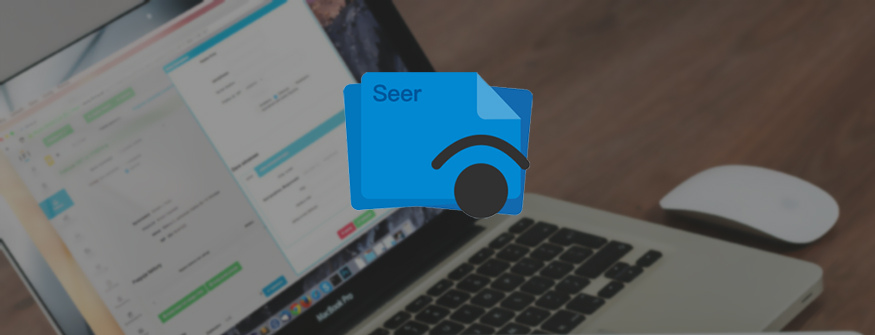
相信很多使用过苹果的 Mac 电脑的朋友都会对 OS X 系统的一些贴心功能印象深刻,如桌面 Dock 图标栏,屏幕触发角、空格键文件预览等。其实这些功能在 Windows 上也有对应软件可以实现的。
譬如今天的主角 Seer 就可以为 Windows 增加类似 OSX 系统的文件快速预览功能,你只要鼠标选中任意文件并敲下键盘空白键,即可快速“预览”该文件的内容……
文件快速预览功能
苹果 OS X 系统提供的快速「文件预览」功能非常非常简单:当你鼠标选中任何一个视频、音乐、图片、图标、PSD / AI、Office 文档、文本、PDF、ZIP/RAR 压缩包等文件后,按下空白键就会立即弹出一个「预览」窗口来显示/播放你的文件内容,再按一次则会马上关闭掉。
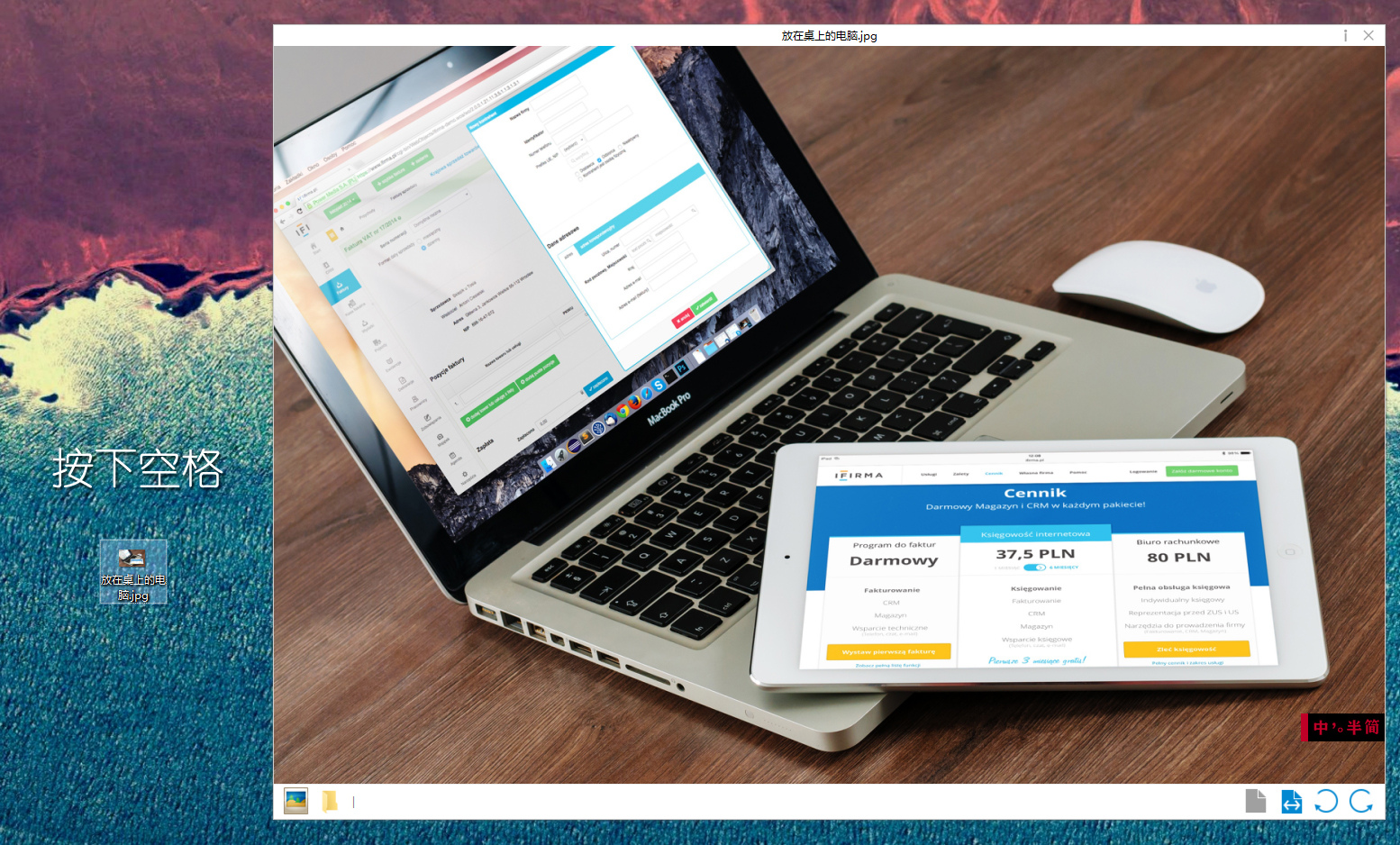
听起来好像并没有什么卵用吧?因为 Quick Look 这功能似乎太基础太简单了,但实际上用起来却意外的方便!特别在文件多的时候,你不需一一用专门的软件打开它们即可快速地挑选出你要的文件,文件多的时候便利性就能体现出来了,习惯了之后根本离不开……
Windows快速预览工具
对于习惯了使用 Mac 的同学,平常可能并不会注意到「预览」这个贴心的小功能,但在切换到 Windows 系统工作时才会感觉到好像少了点什么!!于是,终于有程序员对此“不满”,并为此特意为开发了 Seer!
Seer 是一款 Windows 下免费的模仿类似 OS X 系统的文件预览功能的工具,可以让你不用打开文件就能快速通过按空白键预览到文件的内容,这对于电脑中文件较多的用户来说非常实用!如图:
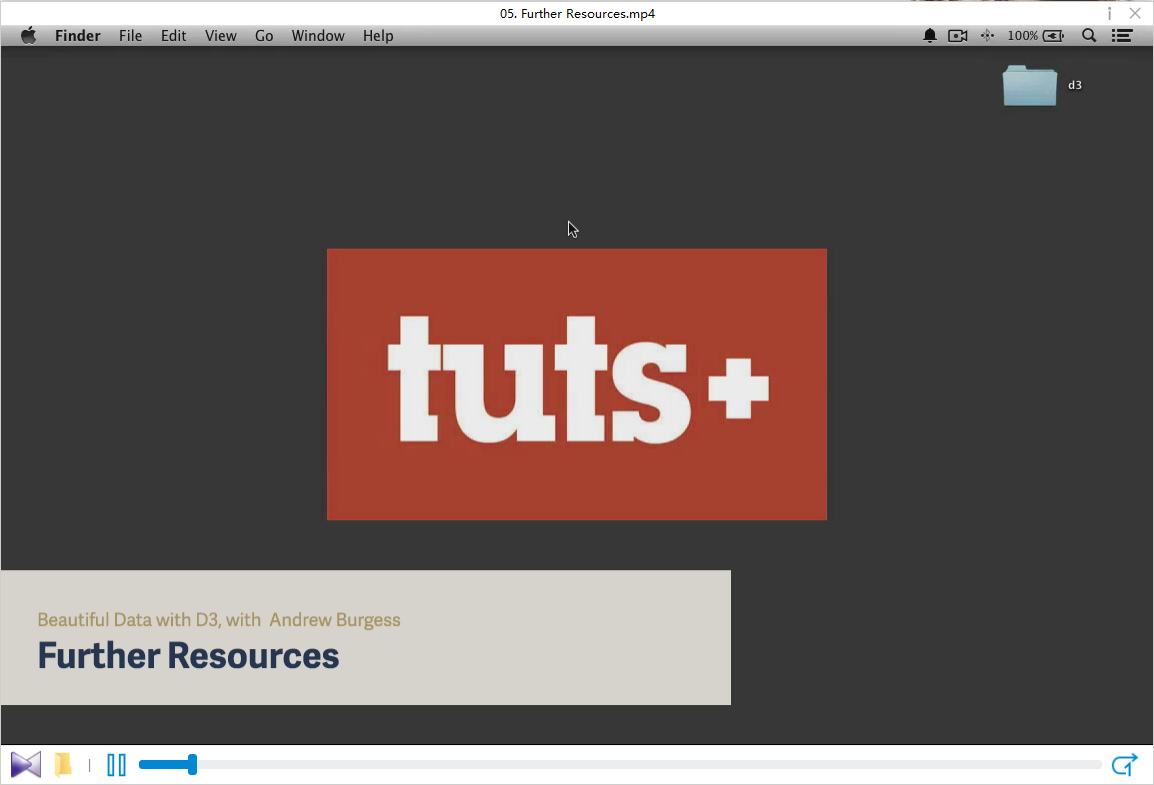
而且 Seer 的功能比 Mac 自带的预览功能还丰富一点。譬如增加了 Markdown 语法显示支持、代码高亮、 json 和 xml 格式化查看、文本编码检测、文件夹内容预览等。
Seer 的一些截图
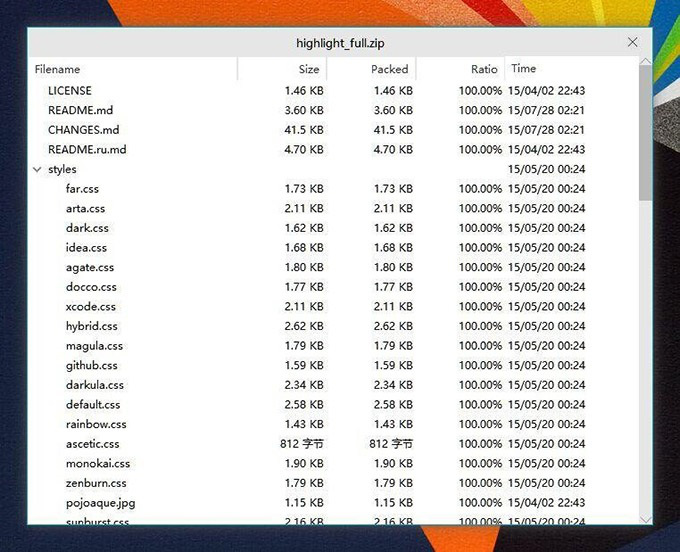
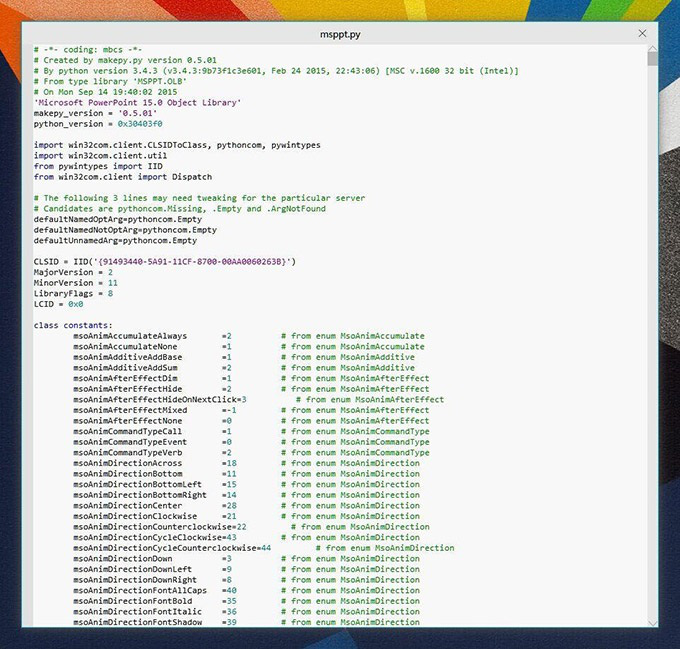
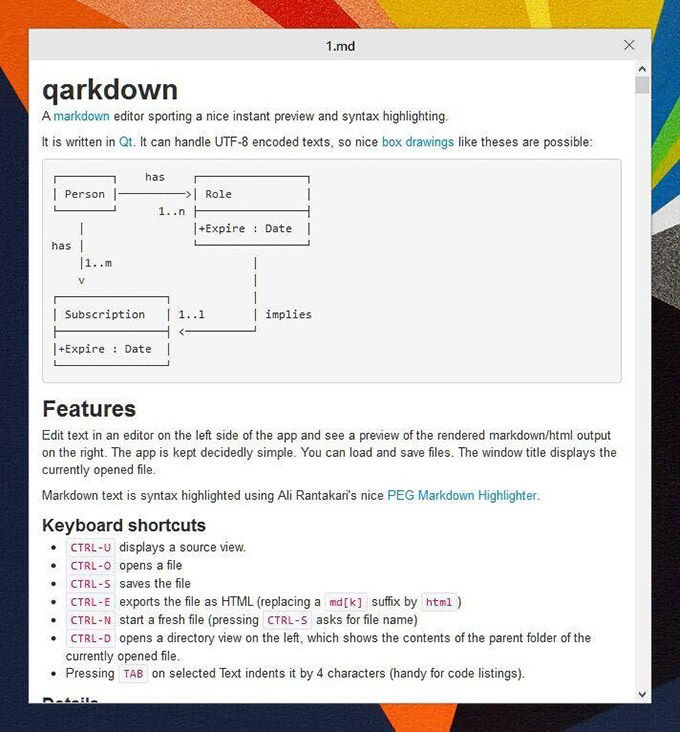

Seer 的功能特性
- 支持常见图片格式的显示,包括 JPG / PNG / GIF / BMP 以及 PSD / AI 等
- 常见视频和音频格式
- ZIP 和 RAR 格式压缩包
- Txt 纯文本,并支持 Markdown
- 代码高亮, 并支持 JSON 和 XML
- PDF 文档
- 微软 Office 文档
- 文件夹内容预览
- 软件无需联网也不需要额外的权限要求
- 所有文件预览时均为“只读”模式,不必担心文件内容被误删改
- 更多的功能可以在“设置”页面看到
Seer 使用说明
除了预览 Office 文档需要安装 Office 软件才能支持外 (2007版本及以上),其他格式都不需要额外安装任何东西。要注意的是,Office 预览默认不开启,需要手动设置开启,否则只能看到文件大小等属性。
首次启动软件后,可以到桌面右下角找到 Seer 的小图标,右键选择 “Settings” 可以打开设置界面。你除了可以在常规 (General) 一页中设置开机启动 (Run Seer when PC boots) 和一些相关的设置;类型 (Type)一页设置关联的扩展名,Support Microsoft Office Files 一项开启 Office 文档预览支持;键盘 (keyboard) 一页中则可以查看 Seer 的热键,如P键可用于播放/暂停等。
写在后面
当然,无论你有没用过 Mac OS X 其实都不要紧,Seer 一样都能带来更便利高效的文件预览!而且在 Windows 上如果配合 Listary 一起工作,那么在找文件/定位文件时比 Mac 还更有杀伤力!
Seer 的使用也极之简单,安装并运行后它就常驻后台不用管了,通过鼠标选中任何一个文件,敲一下空格就会出现预览,再敲一下就关闭。不过,Seer 仅能支持 Vista 以上的操作系统,实测 Windows 10 完美支持!也就是说,XP 的同学又多了一个升级系统的理由了……
相关文件下载地址
下载 Seer 文件预览工具